Дефрагментация в Windows 8
Дефрагментация в Windows 8
Дефрагментация Windows 8
Привет друзья! Хороший вопрос. Но прежде чем на него ответить, скажу в двух словах, что такое фрагментация и дефрагментация, иначе вы ничего не поймёте.
Исправить такое положение вещей призвана Дефрагментация — выстраивание файлов на жёстком диске в строгой последовательности, программой дефрагментатором. Но если у вас операционная система Windows 8 установлена на твердотельном накопителе, то дефрагментация вам не понадобится, так как принцип работы SSD принципиально отличается от простого жёсткого диска. В SSD нет механических операций, и запись происходит во флеш-память. Многие пользователи могут заметить что дефрагментация для твердотельных накопителей даже вредна, так они имеют ограничение на число циклов перезаписи, но это не так. Думаю достаточно будет сказать, что дефрагментация для SSD просто бесполезна. Но не будем забывать, что на большинстве компьютерах всё ещё установлены обычные жёсткие диски и дефрагментация им конечно нужна, хотя бы раз в две недели.
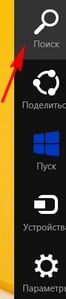
вводим в поле слово Дефрагментация и жмём Enter.
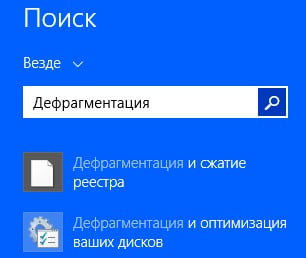
Нажимаем на Дефрагментация и оптимизация ваших дисков.
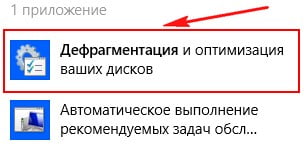
В открывшемся окне можно увидеть список разделов вашего жёсткого диска. По умолчанию дефрагментация в Windows 8 проводится автоматически раз в неделю, рекомендую вам так и оставить. Но вы можете изменить положение вещей. Нажмите на кнопку Изменить параметры
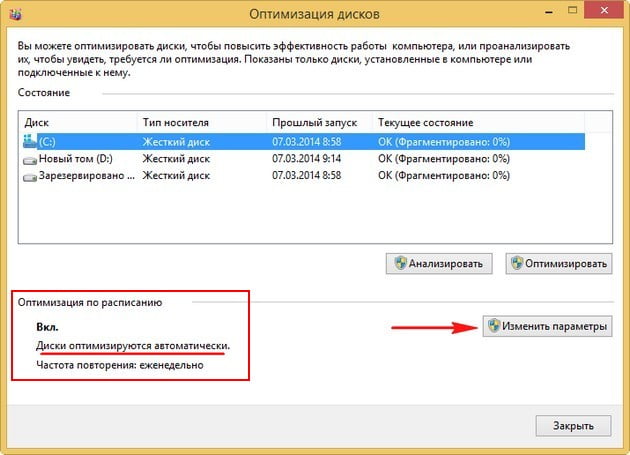
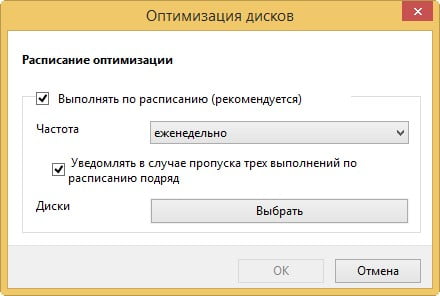
и нажмите на стрелочку, в выпадающем меню вы можете выбрать три положения, ни в коем случае не выбирайте пункт Ежедневно, а вот пункт Ежемесячно выбрать можно.
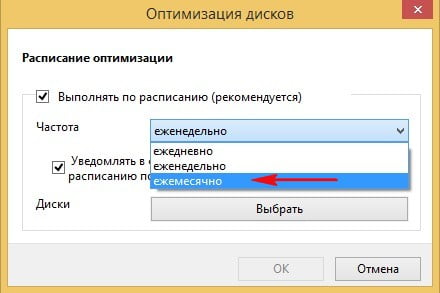
Можете совсем отменить дефрагментацию, снимите галочку с пункта Выполнять по расписанию (рекомендуется), тогда дефрагментация не будет производиться совсем.
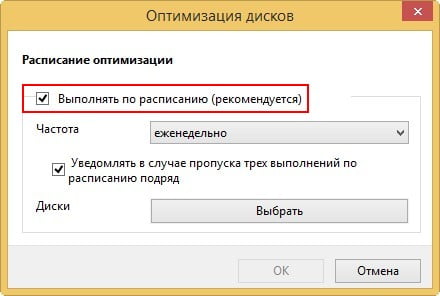
В этом же окне выберите кнопку Выбрать
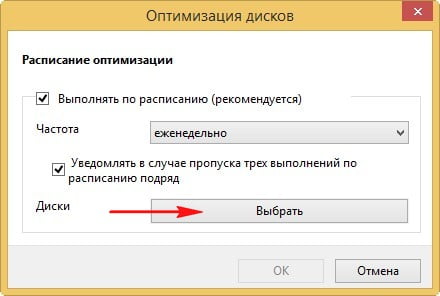
и отметьте галочками нужные для проведения дефрагментации диски. Для отмеченных галочками дисков будет проводиться автоматическая дефрагментация.
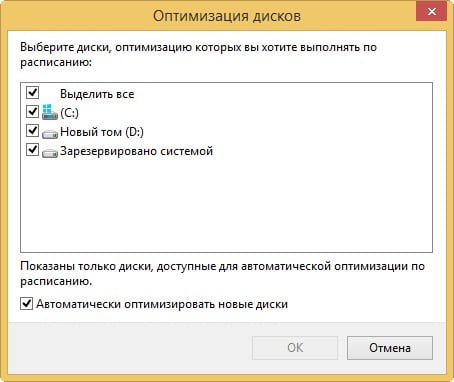
При желании вы можете произвести дефрагментацию любого раздела жёсткого диска прямо сейчас. Выделите нужный вам диск и нажмите Оптимизировать.
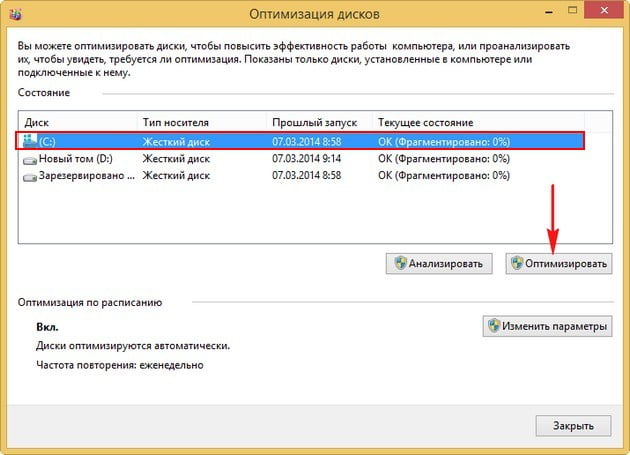
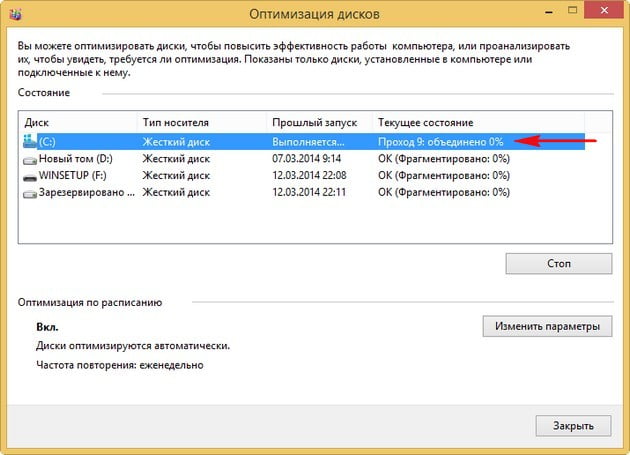
Вы даже можете удивить своих друзей, мало кто из них знает, что запустить дефрагментацию в Windows 8 можно из командной строки. Запустите командную строку от имени администратора и введите команду defrag /C, произойдёт дефрагментация диска C:

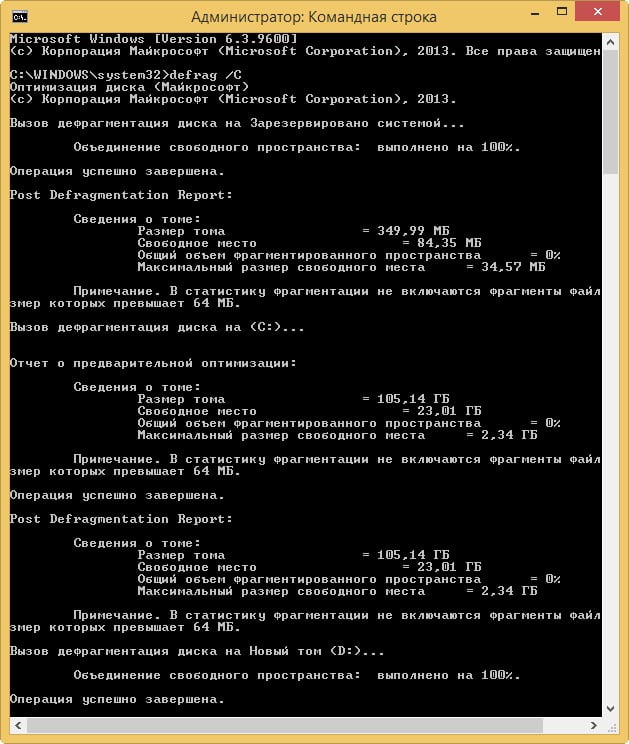
Для проведения дефрагментации вы можете использовать средства сторонних разработчиков, например существует один неплохой бесплатный дефрагментатор Auslogics Disk Defrag,
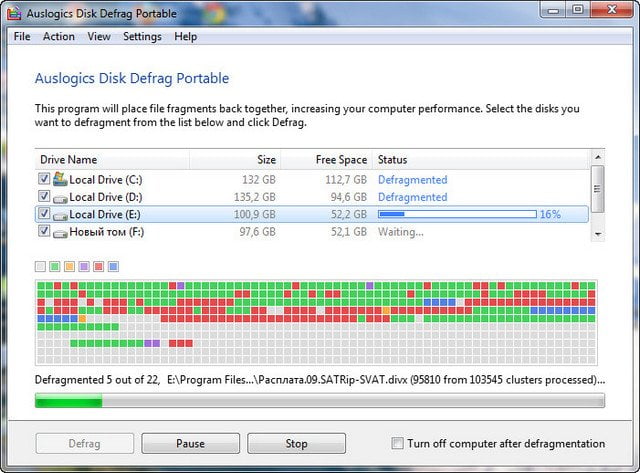
а также платный O&O Defrag Professional, о том как пользоваться данными программами читайте в нашей статье Дефрагментация Windows 7.

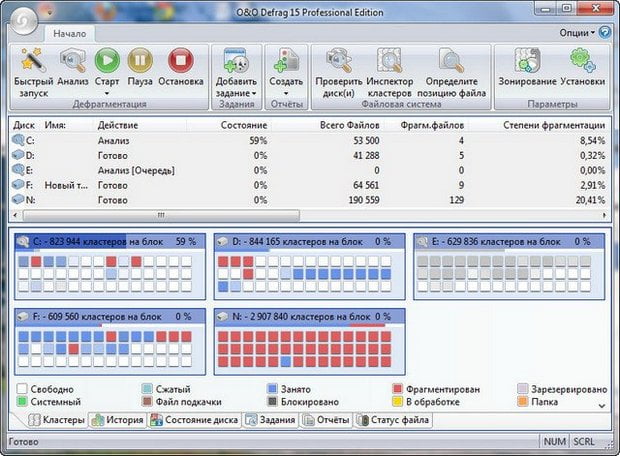
Выделите и нажмите Ctrl+Enter
Windows 8.1, Жёсткий диск, Функционал Windows
Дефрагментация в Windows 8